Πώς να δημοσιεύσετε βίντεο από το YouTube στο Instagram: Πλήρης οδηγός 2022
Μόλις έπεσες πάνω σε ένα καταπληκτικό βίντεο YouTube που ταιριάζει με το είδος του περιεχομένου που μοιράζεστε στο προφίλ σας στο Instagram; Εάν αυτή είναι η τρέχουσα κατάστασή σας, τότε μπορώ να νιώσω τι περνάτε καθώς το έχω αντιμετωπίσει κι εγώ. Μπαίνετε στον πειρασμό να ανεβάσετε αυτό το βίντεο στον λογαριασμό σας στο Instagram. Αλλά δεν υπάρχει επίσημη ενσωμάτωση που να επιτρέπει την κοινή χρήση βίντεο από το YouTube στο Instagram. Ωστόσο, αφού κάναμε λίγο σκάψιμο και δοκιμάσαμε μερικές εφαρμογές και ιστότοπους, βρισκόμαστε εδώ με μια λειτουργική λύση για να δημοσιεύουμε βίντεο YouTube στο Instagram από smartphone iPhone και Android χωρίς root ή jailbreak και δεν χρειάζεται να ξοδέψετε ούτε μια δεκάρα.
Λοιπόν, ας βουτήξουμε αμέσως σε αυτό.
Περιεχόμενα
Ανεβάστε το βίντεό σας στο YouTube στο Instagram (Βίντεο)
Αν θέλετε να μοιραστείτε το δικό σας βίντεο από το κανάλι σας στο YouTube, δείτε πώς να το κάνετε – λειτουργεί τόσο σε iPhone όσο και σε Android:
Πώς να δημοσιεύσετε βίντεο YouTube στο Instagram σε Android ή iPhone βήμα προς βήμα:
- Ανοίξτε το πρόγραμμα περιήγησης Google Chrome
- Μεταβείτε στο Youtube.com
- Συνδεθείτε στο κανάλι σας στο Youtube
- Πατήστε το εικονίδιο μενού κεμπάπ
- Πατήστε Desktop Site
- Μετά την ανακατεύθυνση, πατήστε το εικονίδιο του καναλιού
- Πατήστε Youtube Studio
- Στον Πίνακα ελέγχου του YouTube, κάντε μεγέθυνση και πατήστε Περιεχόμενο καναλιού
- Κάντε κύλιση προς τα κάτω και βρείτε το βίντεο που θέλετε να δημοσιεύσετε στο Instagram
- Πατήστε τον τίτλο του βίντεο
- Θα ανοίξει ένα άλλο σύνολο επιλογών, πατήστε το εικονίδιο μενού κεμπάπ
- Πατήστε Λήψη
- Πατήστε Άνοιγμα σε νέα καρτέλα
- Θα ξεκινήσει η λήψη του βίντεό σας
- Αφού κατεβάσετε το βίντεο, ανοίξτε την εφαρμογή Instagram
- Πατήστε το εικονίδιο Προσθήκη ανάρτησης
- Πατήστε το βίντεο που έχετε επιλέξει
- Πατήστε το εικονίδιο σμίκρυνσης για να δημοσιεύσετε σε πλήρη ανάλυση
- Επεξεργαστείτε το βίντεο, βάλτε ένα φίλτρο και προσθέστε μια λεζάντα
- Πατήστε το εικονίδιο ελέγχου για να το δημοσιεύσετε
- Αυτό είναι που έχετε δημοσιεύσει ένα βίντεο YouTube στο Instagram!
Δημοσιεύστε βίντεο YouTube στο Instagram
Αν θέλετε να ανεβάσετε το βίντεο κάποιου άλλου, ακολουθήστε τα παρακάτω βήματα. Απλά να γνωρίζετε ότι πρέπει αποκτήστε άδεια χρήσης του βίντεο κάποιου άλλου πρώτη.
Android
Σε σύγκριση με το iOS η διαδικασία είναι λίγο απλή για το Android. Μπορείτε να χρησιμοποιήσετε εφαρμογές λήψης YouTube όπως το Tubemate ή το εναλλακτικές λύσεις για λήψη των βίντεο YouTube στη συσκευή σας.
Μετά από αυτό, μπορείτε απλώς να δημοσιεύσετε το βίντεο από τη Gallery στο Instagram όπως θα κάνατε για οποιοδήποτε άλλο βίντεο.
iPhone
Η διαδικασία είναι λίγο χρονοβόρα και θα χρειαστεί να χρησιμοποιήσετε μερικές ιστοσελίδες και εφαρμογές. Μην ενοχλείτε όλα είναι δωρεάν.
Θα χρησιμοποιήσω τα βήματα και τα στιγμιότυπα οθόνης από το iPhone. Η μέθοδος παραμένει η ίδια βασικά και για το Android.
- Εκκινήστε την εφαρμογή YouTube στη συσκευή σας. Εάν δεν το έχετε εγκαταστήσει, μπορείτε να επισκεφτείτε τον ιστότοπο του YouTube από το πρόγραμμα περιήγησης του smartphone σας. Εντοπίστε το βίντεο που θέλετε να κατεβάσετε.
- Λάβετε τη διεύθυνση URL του βίντεο. Εάν χρησιμοποιείτε την εφαρμογή YouTube, πατήστε παρατεταμένα το βίντεο ή πατήστε το εικονίδιο με τις 3 κουκκίδες κάτω δεξιά στο βίντεο και επιλέξτε Κοινή χρήση. Στο επόμενο μενού, επιλέξτε Copy Link.
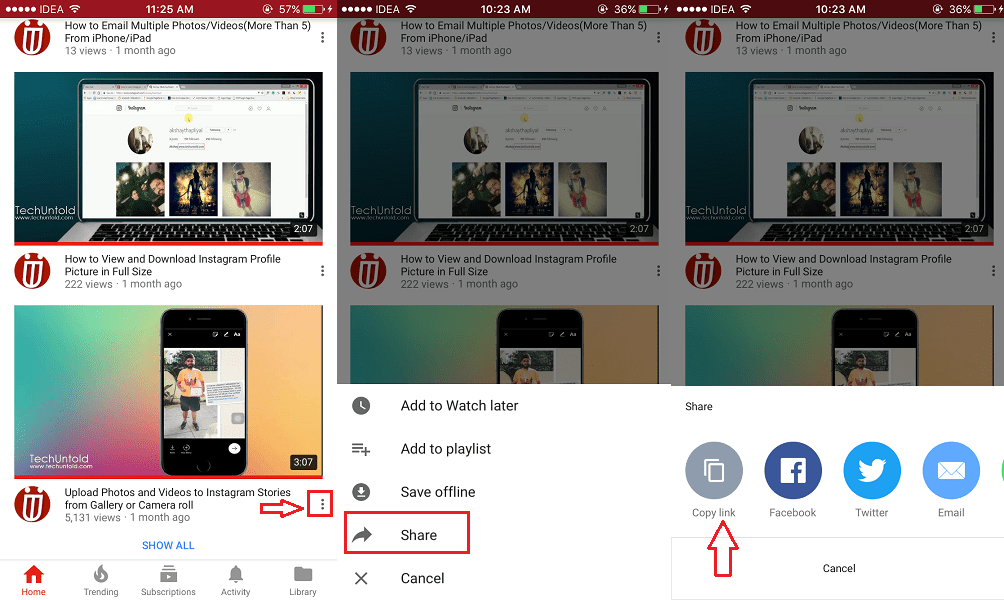
Εάν χρησιμοποιείτε τον ιστότοπο του YouTube, πατήστε παρατεταμένα το συγκεκριμένο βίντεο και επιλέξτε Αντιγραφή.
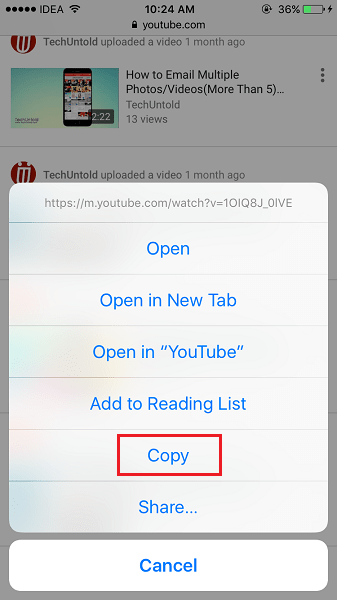
- Μόλις έχετε το σύνδεσμο βίντεο, μεταβείτε στο πρόγραμμα περιήγησης smartphone και επισκεφτείτε το Savefrom.net. Επικολλήστε τη διεύθυνση URL στο πλαίσιο κειμένου. Ο ιστότοπος θα λάβει το βίντεο και θα σας δείξει την προεπισκόπηση. Επιλέξτε την ποιότητα του βίντεο και πατήστε παρατεταμένα στη Λήψη.
Επιλέξτε Αντιγραφή στο επόμενο αναδυόμενο παράθυρο.
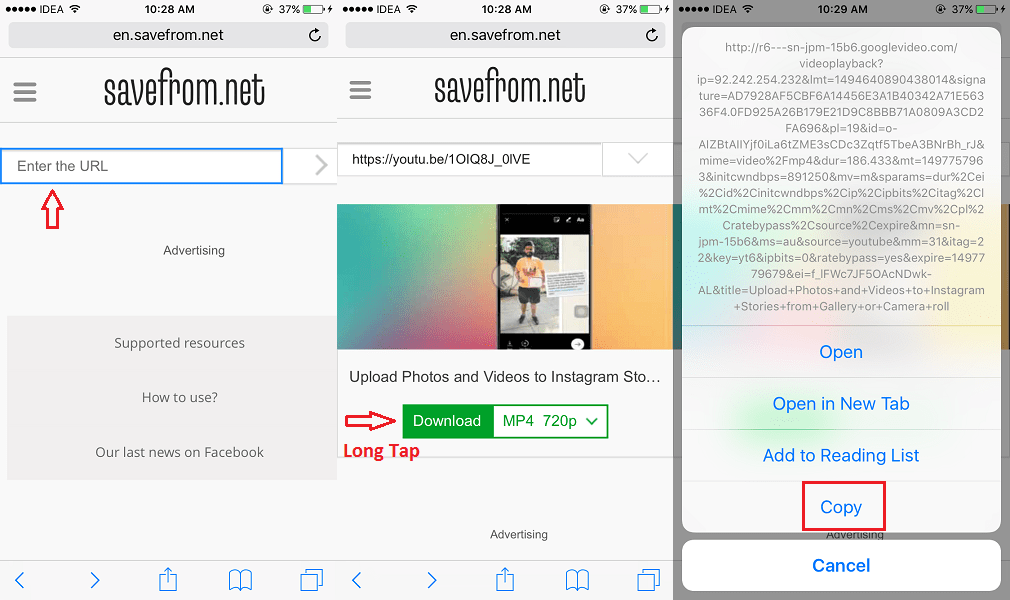
Αυτός είναι ο σύνδεσμος λήψης βίντεο. Τώρα, ας προχωρήσουμε και να το κατεβάσουμε.
- Επισκεφτείτε το CloudConvert χρησιμοποιώντας τα ακόλουθα σύνδεσμος. Το πρώτο πράγμα που θα πρέπει να κάνετε είναι να δημιουργήσετε έναν λογαριασμό CloudConvert. Είναι δωρεάν, εύκολο και γρήγορο. Πατήστε στο εικονίδιο του χάμπουργκερ επάνω δεξιά και επιλέξτε Εγγραφή.
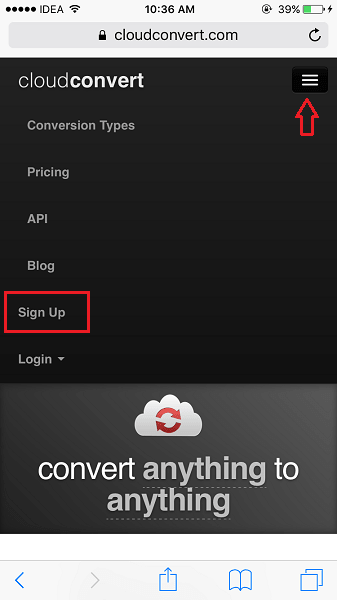
Δώστε το όνομα χρήστη, τον κωδικό πρόσβασης και το email και πατήστε Εγγραφή. Θα λάβετε ένα κλικ μέσω email στο σύνδεσμο Ολοκλήρωση εγγραφής για να ενεργοποιήσετε τον λογαριασμό σας.
- Αφού δημιουργήσετε έναν λογαριασμό και συνδεθείτε, πατήστε στο αναπτυσσόμενο μενού δίπλα στο κουμπί Επιλογή αρχείων. Τώρα, επιλέξτε Προσθήκη από τη διεύθυνση URL.
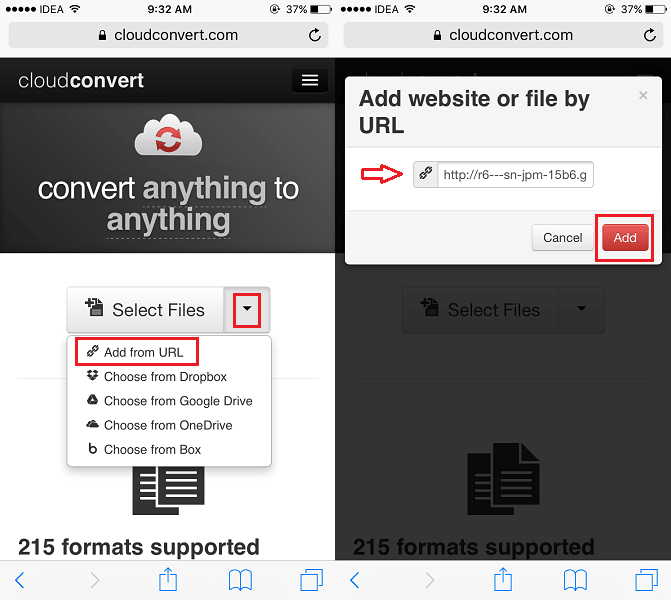
- Στο επόμενο αναδυόμενο παράθυρο, επικολλήστε τον σύνδεσμο λήψης που αντιγράφηκε στο πρόχειρο νωρίτερα στο βήμα 3 και πατήστε Προσθήκη.
- Το εργαλείο θα επεξεργαστεί το βίντεο. Μόλις ολοκληρωθεί, θα πρέπει να δείτε το όνομα του βίντεό σας. Κάτω από τίτλος βίντεο, θα υπάρχει ένα αναπτυσσόμενο μενού με τη μορφή αρχείου βίντεο. Θα πρέπει να δείχνει MP4. Αν είναι κάτι άλλο αλλάξτε το σε MP4.
- Στη συνέχεια, πατήστε στο πλαίσιο στα αριστερά του Αποθήκευση αρχείου στο My Dropbox. Αυτό θα ανοίξει μια νέα καρτέλα στο πρόγραμμα περιήγησης. Συνδεθείτε στον λογαριασμό σας στο Dropbox. Αν δεν έχετε, αυτός είναι ο καλύτερος λόγος για να το δημιουργήσετε τώρα.
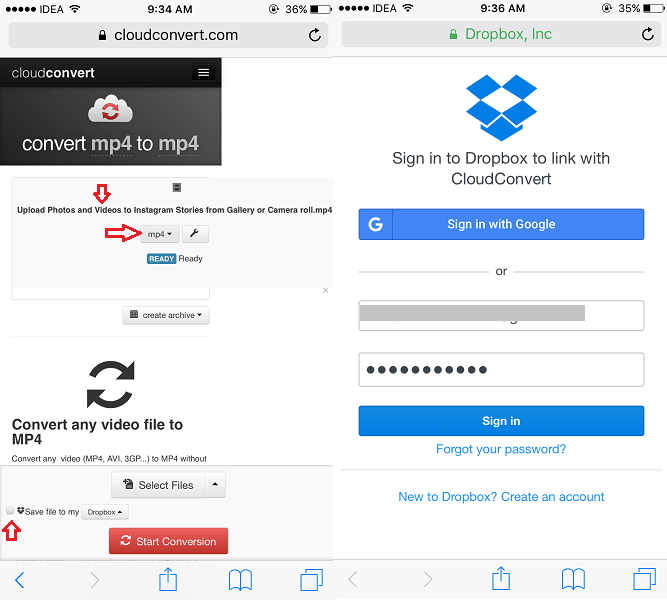
Επιτρέψτε την πρόσβαση στο CloudConvert στον λογαριασμό σας στο Dropbox. Τώρα, επιστρέψτε στην αρχική σελίδα του CloudConvert.
- Θα πρέπει να δείτε ότι το πλαίσιο Αποθήκευση αρχείου στο Dropbox είναι επιλεγμένο και, στη συνέχεια, πατήστε Ξεκινήστε την μετατροπή. Τώρα, περιμένετε μερικά δευτερόλεπτα για να μεταφορτωθεί το βίντεο στον λογαριασμό σας στο Dropbox.
Μετά την επιτυχή μεταφόρτωση θα δείτε το μήνυμα που φαίνεται στην παρακάτω εικόνα.
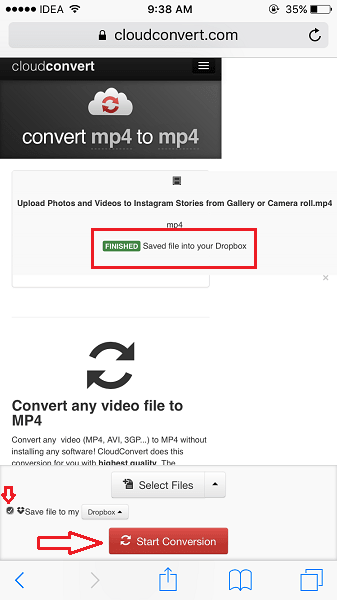
- Η τελευταία εφαρμογή που θα χρειαστείτε είναι το Dropbox. Είναι δωρεάν και διαθέσιμο και για τα δύο Android και iOS. Μετά την εγκατάσταση της εφαρμογής, συνδεθείτε στο λογαριασμό σας που συνδέσατε με το CloudConvert στο βήμα 8 παραπάνω.
- Κατά τη σύνδεση, θα δείτε το Αιτήσεις φάκελο στην καρτέλα Αρχική σελίδα. Πατήστε πάνω του και μετά το CloudConvert. Σε αυτόν τον φάκελο, θα πρέπει να έχετε το βίντεο YouTube.
- Για να αποθηκεύσετε το βίντεο στη Συλλογή ή στο ρολό Κάμερας, πατήστε στο βίντεο. Πατήστε το εικονίδιο με τις 3 κουκκίδες επάνω δεξιά και επιλέξτε Εξαγωγή. Τώρα, πατήστε στο Αποθήκευση βίντεο.
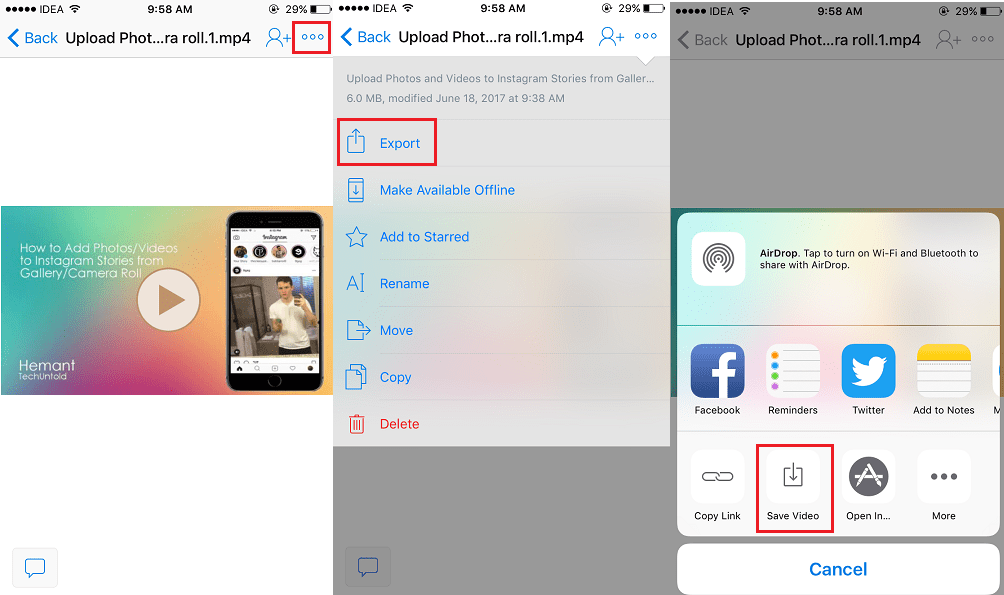
Με αυτό, το βίντεο YouTube θα αποθηκευτεί στο smartphone σας.
Αυτό που πρέπει να κάνετε στη συνέχεια είναι ένα άσκοπο.
Συνιστώμενη Ανάγνωση: Καλύτερες εφαρμογές αντιστοίχισης χρωμάτων
Εναλλακτικός τρόπος χρήσης της επιφάνειας εργασίας σας
Μπορείτε επίσης να χρησιμοποιήσετε Πρόγραμμα λήψης βίντεο HD iTube. Είναι μια εφαρμογή για υπολογιστές που σας επιτρέπει να κατεβάζετε βίντεο από το YouTube και στη συνέχεια μεταφέρετέ τα στο Android ή το iPhone σας μέσω καλωδίου.
Σε αυτή την περίπτωση, δεν χρειάζεστε καθόλου Dropbox. Επίσης, μπορείτε να επωφεληθείτε από την προσθήκη επιπλέον επεξεργασίας στο βίντεο που κατεβάσατε πριν το δημοσιεύσετε στο Instagram.
Διαβάστε το πρόγραμμα λήψης βίντεο HD iTube εδώ.
Ανεβάστε το ληφθέν βίντεο YouTube στο Instagram
Εκκινήστε την εφαρμογή Instagram και προσθέστε μια νέα ανάρτηση όπως θα κάνατε συνήθως. Επιλέξτε το βίντεο YouTube που είναι αποθηκευμένο στη Συλλογή ή στο Ρολό κάμερας του τηλεφώνου σας. Βάλτε τη λεζάντα και είστε έτοιμοι να τη μοιραστείτε με τους ακόλουθούς σας στο Instagram.
ΠΑΡΑΓΓΕΛΙΑΣ
Τώρα ξέρετε πώς να ανεβάσετε ένα βίντεο YouTube στο Instagram. Απλώς έχετε κατά νου ότι οι ιστορίες του Instagram έχουν ένα όριο για τη διάρκεια του βίντεο που μπορείτε παράκαμψη ακολουθώντας αυτά τα βήματα.
Για να συνοψίσουμε, χρειάζεστε τα ακόλουθα εργαλεία για να λειτουργήσει αυτή η μέθοδος:
- Εφαρμογή YouTube ή ιστότοπος YouTube για να λάβετε τον σύνδεσμο του βίντεο
- Savefrom.net για να λάβετε τον σύνδεσμο λήψης βίντεο από το YouTube
- Λογαριασμός CloudConvert για να κατεβάσετε το βίντεο στον λογαριασμό Dropbox
- Λογαριασμός Dropbox και η εφαρμογή για να κατεβάσετε το βίντεο και την εφαρμογή YouTube στο smartphone σας.
Η διαδικασία μοιάζει κάπως με ανάρτηση βίντεο Vimeo στο Instagram. Και αν έχετε προβλήματα με την ανάρτηση, ελέγξτε αυτό το post για λύσεις.
Ελπίζουμε ότι μπορέσατε να ανεβάσετε βίντεο από το YouTube στο Instagram. Εάν βρήκατε αυτό το σεμινάριο χρήσιμο, μην ξεχάσετε να το μοιραστείτε στα μέσα κοινωνικής δικτύωσης.
πρόσφατα άρθρα